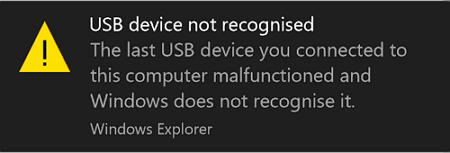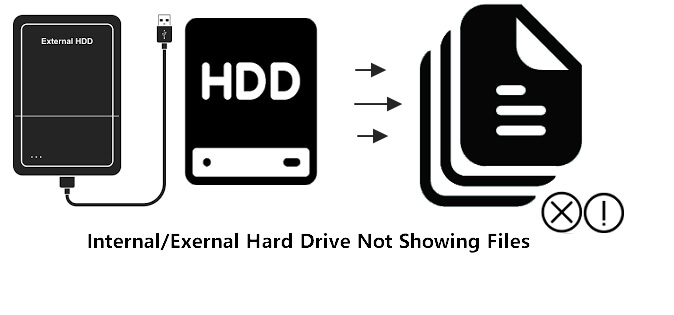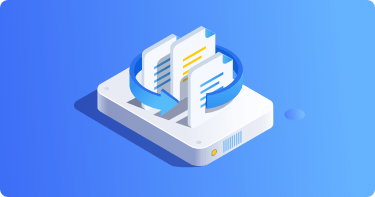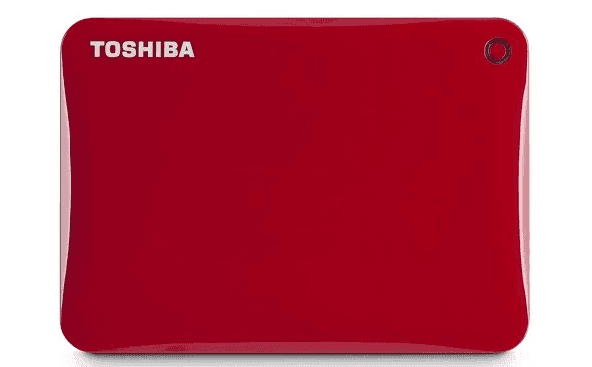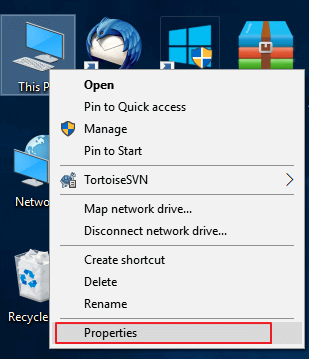-
![]() Bruit de clic du disque dur (2025) : Comment réparer les clics du disque dur
Bruit de clic du disque dur (2025) : Comment réparer les clics du disque dur le 10 Dec 2025
le 10 Dec 2025 6 min de lecture
6 min de lecture -
![]() Réparer l'erreur 'Vous devez formater le disque du lecteur'
Réparer l'erreur 'Vous devez formater le disque du lecteur' le 10 Dec 2025
le 10 Dec 2025 6 min de lecture
6 min de lecture -
![]() Résoudre le problème non reconnu de SanDisk Cruzer
Résoudre le problème non reconnu de SanDisk Cruzer le 10 Dec 2025
le 10 Dec 2025 6 min de lecture
6 min de lecture -
Comment récupérer les données sur un disque dur externe ?
 le 10 Dec 2025
le 10 Dec 2025 6 min de lecture
6 min de lecture -
![]() Disque dur externe plein mais le contenu ne s'affiche pas
Disque dur externe plein mais le contenu ne s'affiche pas le 10 Dec 2025
le 10 Dec 2025 6 min de lecture
6 min de lecture -
Télécharger gratuitement la version complète de logiciel récupération de données sur disque dur avec crack
 le 10 Dec 2025
le 10 Dec 2025 6 min de lecture
6 min de lecture -
![]() Erreur lors de la copie du fichier ou du dossier [Résolu]
Erreur lors de la copie du fichier ou du dossier [Résolu] le 10 Dec 2025
le 10 Dec 2025 6 min de lecture
6 min de lecture -
![]() Réparer un disque dur externe Toshiba ne fonctionne plus/non reconnu [11 Méthodes]
Réparer un disque dur externe Toshiba ne fonctionne plus/non reconnu [11 Méthodes] le 10 Dec 2025
le 10 Dec 2025 6 min de lecture
6 min de lecture -
![]() Comment récupérer et restaurer un disque dur externe à sa pleine capacité
Comment récupérer et restaurer un disque dur externe à sa pleine capacité le 10 Dec 2025
le 10 Dec 2025 6 min de lecture
6 min de lecture -
Logiciel de récupération de disque dur Toshiba gratuit
 le 10 Dec 2025
le 10 Dec 2025 6 min de lecture
6 min de lecture
Sommaire
Cas 1. Impossible d'ouvrir le disque dur externe
Parfois, même si un disque dur externe est correctement connecté à un système informatique et correctement reconnu, vous ne pourrez peut-être pas l'ouvrir.
Nous avons collecté les erreurs les plus fréquemment rencontrées qui accompagnent le problème de non-ouverture du disque dur et testé les solutions correspondantes. Les erreurs courantes sont :
- Le disque dans le lecteur X : n'est pas formaté. Voulez-vous le formater maintenant?
- Vous devez formater le disque dans le lecteur X : avant de pouvoir l'utiliser.
- Le lecteur X: n'est pas accessible. L'accès est refusé.
- Lecteur X : n'est pas accessible. Le fichier ou le répertoire est endommagé et illisible .
- Lecteur X : s'affiche comme xx Go RAW dans la gestion des disques, impossible de l'ouvrir normalement.
Outre ces erreurs d'invite, certaines raisons pour lesquelles le disque dur connecté ne parvient pas à ouvrir le problème nous sont vaguement connues, comme une infection virale ou une configuration système particulière, et vous devez essayer plusieurs approches différentes pour examiner, diagnostiquer et enfin résoudre le problème.
Comment récupérer des données lorsque le disque dur externe ne peut pas s'ouvrir
Faites une étape de plus avant de procéder au dépannage. Avez-vous des données importantes en attente de récupération ? Pour récupérer des fichiers à partir d'un disque dur inaccessible, d'un disque dur externe, d'une clé USB ou d'une carte mémoire, EaseUS Data Recovery Wizard est ce que vous allez utiliser.
Logiciel de récupération de disque dur externe EaseUS
Chaque fois que vous êtes confronté à un disque dur inaccessible, illisible ou qui ne s'ouvre pas, la récupération des données est la priorité. Vous pouvez évaluer la capacité, la vitesse et l'efficacité du logiciel gratuit de récupération de données de disque dur d'EaseUS en installant sa version de démonstration placée sur la page avant l'achat.
Etape 1. Choisissez votre disque dur (en fonction de sa lettre de lecteur ou son label de partition) en tant que disque cible, puis cliquez sur le bouton Analyser.

Etape 2. Maintenant, il s'agit du processus d'analyse. Habituellement, cela prend du temps pour terminer cette étape, mais vous pouvez toujours vous arrêter à mi-chemin dès que les fichiers perdus ont été trouvés et affichés dans les résultats. C'est l'un des avantages concurrentiels du logiciel de récupération de disque dur d'EaseUS. Bien sûr, il vaut mieux attendre que l'analyse se termine.

Etape 3. Lorsque toutes les données perdues apparaissent à nouveau devant vous, n'hésitez pas à vérifier les éléments souhaités et à cliquer sur le bouton Récupérer. Ne choisissez pas le lecteur d'origine pour les données récupérées. Il risque d'être écrasé.

Conseils efficaces pour une récupération de données HDD réussie avec le logiciel de récupération de disque dur par EaseUS:
Votre disque dur (HDD) peut être interne ou externe. S'il s'agit d'un disque dur externe, vous devez le connecter correctement à votre ordinateur à l'aide d'un câble approprié, et il apparaîtra dans la section "Pilotes externes" d'EaseUS Data Recovery Wizard.
Si les données du disque dur ont été perdues en raison d'un formatage rapide, d'une partition cachée ou d'une suppression, passez à l'onglet "Disque" pour vérifier les résultats de l'analyse après analyse du disque dur.
Vous pouvez également consulter ce didacticiel vidéo pour voir comment réparer un disque dur inaccessible.
Correctif 1. Formater le disque dur externe
Après avoir récupéré vos données, vous pouvez formater directement le disque dur externe, qui est très probablement corrompu si vous ne pouvez pas l'ouvrir sous Windows. Cela vous fera gagner du temps et vous évitera d'essayer une série d'autres solutions possibles proposées en ligne.
Vous pouvez formater un disque dur à l'aide de cmd , de gestion de disque et d' logiciel gratuit de formatage de disque dur tiers . Pour vous éviter une installation de logiciel, nous prenons ici la gestion des disques Windows comme exemple.
Étape 1. Appuyez sur les touches Windows + R pour afficher la boîte Exécuter, tapez diskmgmt.msc et appuyez sur Entrée.
Étape 2. Dans Windows Disk Management, vous pouvez vérifier l'état actuel du lecteur externe. S'il s'affiche en tant que RAW ou non alloué, cliquez avec le bouton droit sur le lecteur et choisissez Formater...
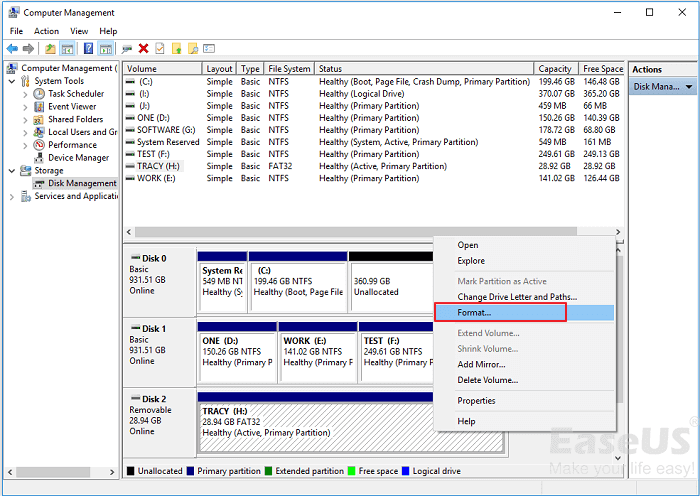
Étape 3. Sélectionnez un système de fichiers comme NTFS et cliquez sur OK.
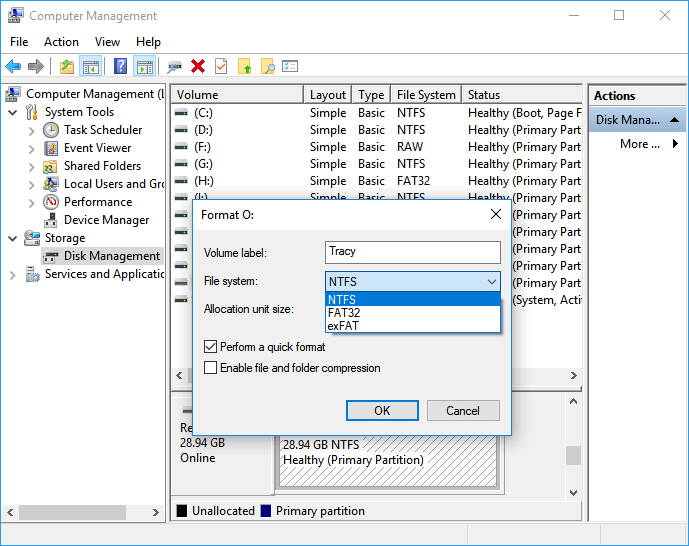
Pour vous donner une meilleure idée de ce que fait cette méthode, voici une liste de trois cas où elle peut aider :
Cas 1 . Le disque dur externe ne s'ouvre pas et ne peut pas exécuter chkdsk
"Mon disque dur externe de 500 Go apparaît sur mon ordinateur mais ne s'ouvre pas lorsque j'essaie d'y accéder. Ensuite, j'ai essayé chkdsk pour vérifier les erreurs, mais cela n'a pas fonctionné. Existe-t-il une solution ?"
Cas 2 . Le disque dur externe est détecté mais ne lit pas ou ne s'affiche pas sur mon ordinateur
"Mon disque dur USB de 80 Go a récemment cessé d'apparaître dans le dossier 'Poste de travail' pour une raison inconnue, comment puis-je l'ouvrir et accéder à mes données ?"
Cas 3 . Impossible d'ouvrir mon disque dur externe, il me demande de le formater
"Je ne peux pas ouvrir mon disque dur externe. Il indique que je dois le formater. Dans l'ordinateur, il affiche simplement le disque local K, mais il n'y a pas de lecture de stockage."
Correctif 2. Correction d'une erreur d'E/S à l'aide de la page liée
Lorsque votre disque dur est reconnu mais ne peut pas être ouvert car le disque n'est pas accessible avec le message "La requête n'a pas pu être exécutée en raison d'une erreur de périphérique d'E/S", il peut être résolu en exécutant CHKDSK ou en modifiant le mode de transfert pour le lecteur dans les propriétés du canal IDE.
Pour un guide détaillé, veuillez vous référer à le rubrique pour réparer erreur de périphérique d'E/S sur disque dur externe.
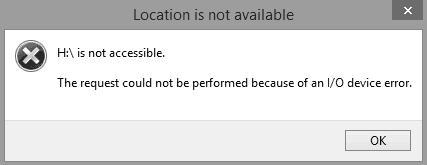
Correctif 3. Demander des privilèges d'administrateur
Si vous ne disposez pas des privilèges d'administrateur pour accéder à votre disque dur externe, il ne s'ouvrira pas et affichera généralement le message d'erreur suivant "Le lecteur n'est pas accessible. L'accès est refusé". Pour résoudre le problème, vous devez en prendre possession pour obtenir les autorisations. Pour le faire:
Étape 1. Cliquez avec le bouton droit sur le disque dur inaccessible et sélectionnez Propriétés.
Étape 2. Accédez à l'onglet Sécurité, passez à Avancé, puis cliquez sur le bouton Modifier. Dans l'onglet Propriétaire, modifiez la propriété du compte spécifié.
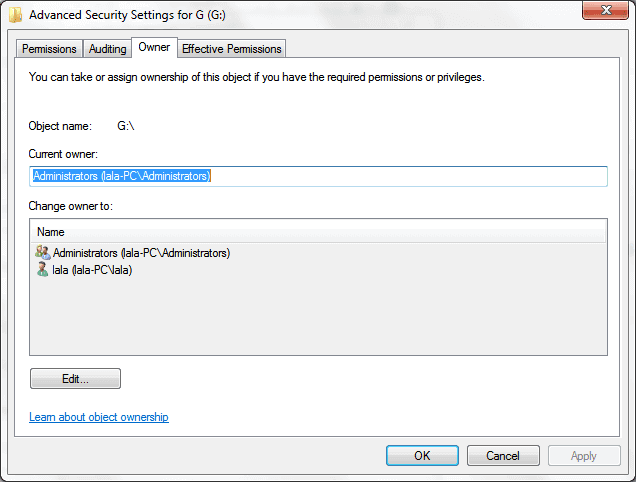
Cas 2. Impossible d'ouvrir des fichiers sur un disque dur externe
Au fur et à mesure que nous discutons du sujet de l'impossibilité d'ouvrir un disque dur externe, il convient de mentionner que le problème peut devenir plus grave. En fait, l'autre groupe dit qu'ils peuvent ouvrir le lecteur de disque normalement, mais que les fichiers et les dossiers sont inaccessibles. Ne pas ouvrir des données précieuses est un scénario particulièrement perturbateur pour les organisations, qui doivent utiliser un logiciel de gestion de projet fiable pour un accès ininterrompu aux ressources de l'entreprise.
Dans ce cas, vous ne pouvez pas utiliser directement le logiciel de récupération de données comme nous l'avons conseillé au début, car le succès de cette technique n'est pas garanti. La bonne nouvelle est que nous avons pu résoudre le problème de non ouverture des fichiers auparavant, et je vais publier les liens ici pour référence.
Cas 1. Lorsque vous ouvrez un disque dur externe et essayez d'y ouvrir un dossier, vous obtenez une erreur disant " Ce dossier est vide ".
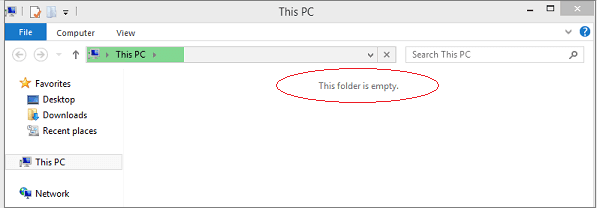
Cas 2. Lorsque vous essayez d'ouvrir un fichier dans Windows, un avertissement s'affiche indiquant "Le système ne peut pas trouver le fichier spécifié".
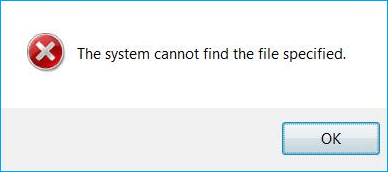
Cette page vous a-t-elle été utile ?

Logiciel de récupération
de données gratuit
Récupérez 2 Go gratuitement !
-
Mélanie est une rédactrice qui vient de rejoindre EaseUS. Elle est passionnée d'informatique et ses articles portent principalement sur la sauvegarde des données et le partitionnement des disques.…
-
Lionel est passionné de technologie informatique, il fait partie de l'équipe EaseUS depuis 8 ans, spécialisé dans le domaine de la récupération de données, de la gestion de partition, de la sauvegarde de données.…

20+
Ans d’expérience

160+
Pays du monde d'entier

72 millions+
Utilisateurs

4,8 +
Note de Trustpilot